Как настроить сервер WAMP на домашнем компьютере для создания веб-сайта – Компьютерные советы в картинках, шаг за шагом + ОС Android
Каждый из нас посещает любимые веб-сайты в Интернете, кто ежедневно, кто-то реже. Серфингом в сети сегодня никого не удивить. Но не всем пользователям известно, что многие веб-сайты запускаются с использованием трёх услуг. Это знаменитые: Apache, MySQL и PHP.
Несомненно, это проверенная и испытанная комбинация, которая работает феноменально хорошо свою большую часть времени. Обычно, чтобы получить доступ к ней, вам необходимо приобрести веб-хостинг, зачастую платный. Веб-хостинг работает на удаленном сервере, который, скорее всего, использует некоторую форму Linux.
Однако было бы проще, для создании своего личного веб-сайта, перенести это служебное трио на свой компьютер для запуска локально. И вот, сервер WAMP выполняет именно то, что вы хотите. Ознакомьтесь с последующим содержанием инструкции, чтобы узнать, как настроить WAMP-сервер на вашем ПК под управлением операционной системы Windows 10.
Аббревиатура WAMP состоит из первых букв: Windows, Apache, MySQL и PHP. По сравнению с популярной LAMP, разница только в первой букве платформы — Linux.
Таким образом, это среда веб-разработки и вместо того, чтобы требовать доступ к серверу, создает локальную среду для пользователя. В свою очередь, веб-разработчики могут работать со своим ресурсом в автономном режиме, тестируя новые функции, прежде чем запускать их в онлайне.
Сегодня не будем упоминать похожую среду разработки Denwer. О ней написано много статей и инструкций в Интернете по запуску на ПК. Найти не сложно, было бы желание.
У каждой службы есть отдельный установщик для ОС, а WAMP-сервер достойно автоматизирует весь процесс. Кроме того, в нем много интерактивной поддержки. Давайте приступим к настройке.
Перейдите по официальной ссылке: https://www.wampserver.com/ru/ и загрузите последнюю версию инсталлятора именно для вашей операционной системы нужной архитектуры, 32 или 64-разрядной. Когда загрузка будет завершена, запустите программу установки.
Информатор дает вам понять, что вы не должны устанавливать Wampserver поверх уже существующей его версии. Параметры установщика должны быть применимы для большинства пользователей. Мы бы рекомендовали, во время установки, изменить веб-браузер по умолчанию на, например, Google Chrome или Mozilla Firefox. Аналогичным образом, если вы можете выбрать Notepad++ (если установлен в системе) вместо стандартного Блокнота.
Обратите внимание, что не поддерживается работа сервера с разделами exFAT и FAT32, только с NTFS. Кроме того, он не запустится в Windows XP, даже c SP3. Там свои требования.
Загрузка WampserverНастройки сервера
Когда процесс установки завершен, вы можете запустить WampServer с ярлыка на Рабочем столе или в меню кнопки “Пуск”. Ваш следующий шаг — это обращение внимания на цвет значка сервера в системном трее на Панели задач справа. Если он зеленый, ваши службы активны и готовы к использованию. Если красный или оранжевый, это значит, что что-то в вашей системе мешает нормальной работе.
Лучшее решение — перезагрузить систему, а затем снова открыть WampServer. Когда значок зеленый, вы можете перейти в ваш веб-браузер, выбранный во время инсталляции. Введите URL-адрес:
http://localhost
и нажмите клавишу Enter на клавиатуре. Если всё было сделано правильно, вы увидите домашнюю страницу WAMP сервера.
Домашняя страница сервераС её помощью вы можете получить быстрый доступ к основным инструментам — phpinfo() и phpMyAdmin, а также официальную документацию по Apache и PHP. Кроме этого, при создании своего проекта он появится на этой странице в разделе “Ваши проекты”.
Теперь попробуйте создать свой первый проект. Создайте пустую базу данных MySQL. Для этого перейдите по ссылке phpMyAdmin. Имя пользователя по умолчанию — “root”, а пароль отсутствует. После входа в систему придумайте имя для своей базы данных, кодировку и нажмите “Создать”.
phpMyAdminЗатем скачайте и установите систему управления сайтом, например, WordPress или Joomla. Файлы необходимо положить в папку проекта:
Файлы необходимо положить в папку проекта:
C:\wamp\www\имя_вашей_папки
или
C:\wamp64\www\имя_вашей_папки
на системном диске. Где “имя_вашей_папки” — любое название проекта на английском языке. Теперь проверьте, работает ли установка CMS WordPress.
Папка проектаВведите:
http://localhost/имя_вашей_папки
в адресной строке вашего веб-браузера и нажмите Enter. Вы должны увидеть страницу с Мастером установки выбранной системы управления веб-сайтом. Следуйте подсказкам Мастера установки (примерный процесс вы увидите по этой ссылке). Вот таким способом вы только что закончили создание своего первого проекта на WAMP сервере.
На этом и закончим. Задавайте свои вопросы, оставляйте комментарии и заходите к нам почаще. Мы всегда рады видеть вас своим посетителем!
Установка и настройка Wampserver в г. Карасук
Фильтр подбора:
Услуга
Услуга
Выбор услуги
Город: Карасук
ГородКарасук
Поиск города
Район
Район
Поиск района
По рейтингу
Георгий Евгеньевич Тимукин
Услуги: компьютеры, установка / настройка программного обеспечения, диагностика компьютера
Образование:
• ВКИ НГУ, 2016–2020 гг.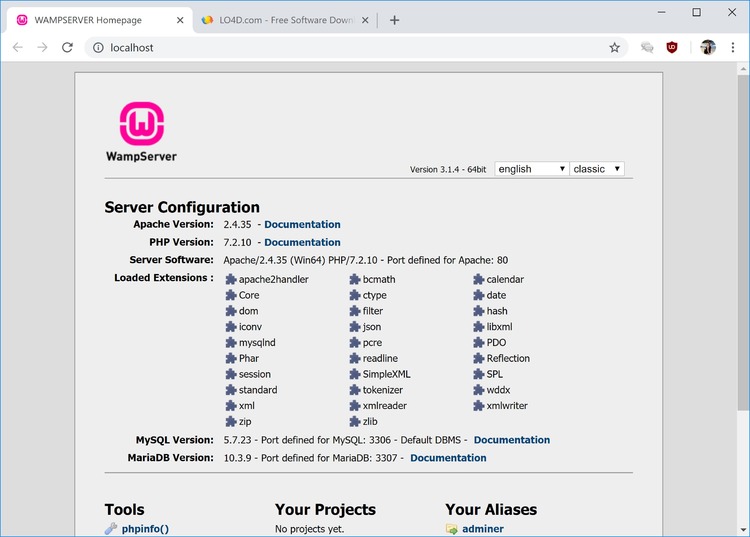
Опыт:
• Выездной мастер — 3 года.
Скидка 10%
Студентам и пенсионерам
прошивка телефона 1 000 — 2 000 ₽
прошивка Android 1 000 — 2 000 ₽
прошивка модуля связи 1 000 — 2 000 ₽
прошивка iPhone 1 000 — 2 000 ₽
Еще 11 услуг
Помог со всем, ответил на все вопросы, однозначно рекомендую, всегда на связи
Все отзывы
Выбрать
Владислав Витальевич Артамонов
Услуги: компьютеры, установка / настройка программного обеспечения, диагностика компьютера
Образование:
• Новосибирский колледж электроники и вычислительной техники, техник по компьютерным сетям, 2017–2021 гг.
• Новосибирский колледж электроники и вычислительной техники, внедрение, управление и поддержка вычислительных сетей в организации малого и среднего бизнеса (с учётом стандарта ворлдскиллс по компетенции сетевой и системный администратор, 2020–2021 гг.
Опыт:
• Частный компьютерный мастер, мастер по приёму, сборки компьютеров и ноутбуков, подготовки к дальнейшей перепродаже, 2018–2021 гг.
Достижения:
• Оператор ЭВМ, 2019 г.
компьютеры договорная
ремонт компьютеров договорная
установка / настройка программного обеспечения договорная
диагностика компьютера договорная
Еще 11 услуг
Классный мастер! Пришёл вовремя (это уже показатель ответственности), работу всю сделал в полном объёме, даже немного больше. Вежливый, аккуратный. Яр…
Вежливый, аккуратный. Яр…
Все отзывы
Выбрать
Олег Анатольевич Шепелев
Услуги: мелкий ремонт, сантехника, комплексный ремонт
мелкий ремонт договорная
отделочные работы договорная
электрика договорная
сантехника договорная
Еще 11 услуг
Выбрать
Артем Сергеевич Прилепко
Услуги: подключение ТВ / интернета, установка / настройка программного обеспечения, диагностика компьютера
установка / настройка программного обеспечения договорная
диагностика компьютера договорная
настройка интернета договорная
настройка роутеров договорная
Еще 11 услуг
Выбрать
Александр Владимирович Волков
Услуги: компьютеры, поклейка обоев, работа с текстами
поклейка обоев договорная
компьютеры договорная
установка / настройка программного обеспечения договорная
установка и настройка Windows договорная
Еще 10 услуг
Выбрать
Дмитрий Сергеевич Киршевский
Услуги: бытовая техника, ремонт холодильников, ремонт стиральных машин
бытовая техника договорная
ремонт бытовой техники договорная
ремонт стиральных машин договорная
ремонт холодильников договорная
Еще 11 услуг
Выбрать
Павел Андреевич Уфилин
Услуги: компьютеры, системные администраторы, IT-аутсорсинг
Образование:
• СГУГИТ, 2016–2020 гг.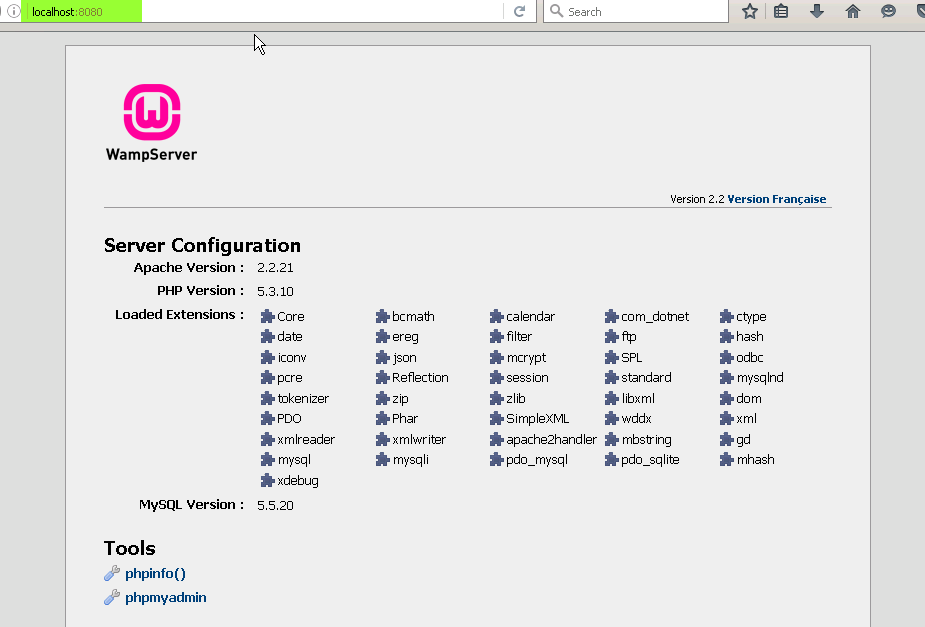
компьютеры договорная
ремонт компьютеров договорная
ремонт ноутбуков договорная
обучение ремонту компьютеров договорная
Еще 11 услуг
Сделал очень дорого и не качественно.
Все отзывы
Выбрать
Алексей Сергеевич Кондаков
Услуги: охранники, туристические услуги, установка / настройка программного обеспечения
охранники договорная
установка / настройка программного обеспечения договорная
туристические услуги договорная
Выбрать
Павел Анатольевич Агафонов
Услуги: установка / настройка программного обеспечения, диагностика компьютера, установка антивируса
установка / настройка программного обеспечения договорная
установка и настройка Windows договорная
диагностика компьютера договорная
поиск и устранение вирусов договорная
Еще 1 услуга
Выбрать
Алексей Валерьевич Макшун
Услуги: компьютеры, системные администраторы, ремонт электроники
Образование:
• НКЭиВТ, информационные системы, технология организации защиты информации, 2015–2018 гг.
компьютеры договорная
ремонт компьютеров договорная
установка / настройка программного обеспечения договорная
установка и настройка Windows договорная
Еще 11 услуг
Высококлассный специалист, помог сделать работу быстро и качественно. Рекомендую.
Все отзывы
Выбрать
Юрий Иванович Федоров
Услуги: сантехника, компьютеры, электрика
Образование:
• ПТУ №256, 2007–2009 гг.
компьютеры 1 000 ₽
настройка интернета 500 ₽
ремонт компьютеров 500 ₽
установка / настройка программного обеспечения 2 000 ₽
Еще 11 услуг
Отличная работа, все быстро и качественно сделано!
Все отзывы
Выбрать
Сергей Владимирович Грунин
Услуги: экономика, правоведение, компьютеры
Образование: НГТУ, экономическая безопасность (2018 г.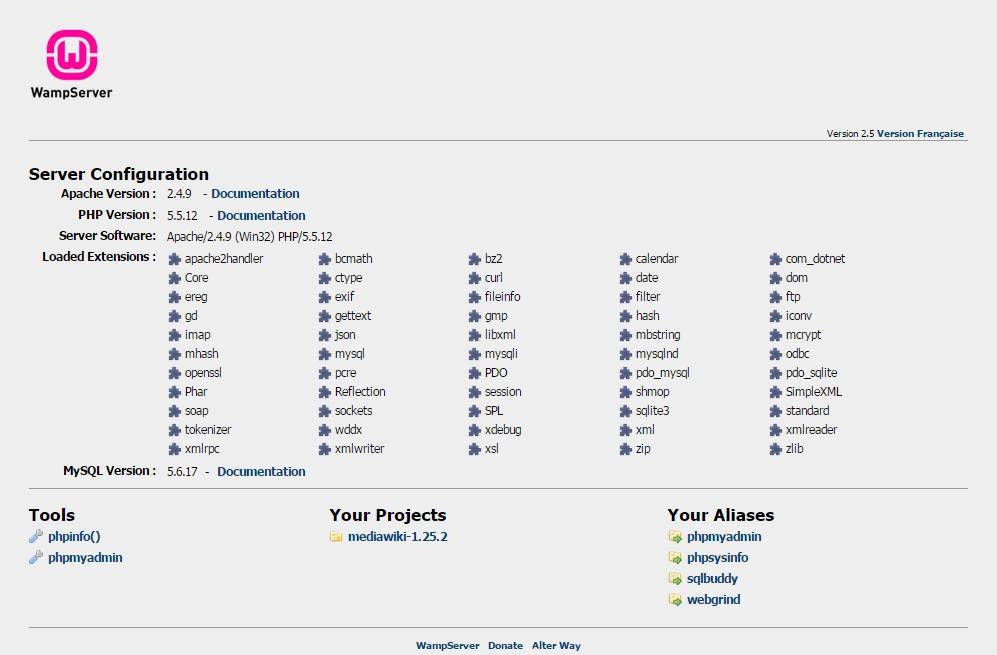 ).
).
Опыт работы репетитором – с 2014 года.
правоведение договорная
гражданское право договорная
уголовное право договорная
семейное право договорная
Еще 11 услуг
Выбрать
Николай Игоревич Кустовинов
Услуги: компьютеры, установка / настройка программного обеспечения, диагностика компьютера
Образование:
• НГТУ, 2012–2017 гг.
Опыт:
• Сибремком, 2014–2017 гг.
компьютеры договорная
ремонт компьютеров 1 000 ₽
ремонт ноутбуков 1 500 ₽
настройка ноутбуков 500 ₽
Еще 11 услуг
Выбрать
Геннадий Николаевич Зыбин
Услуги: компьютеры, системные администраторы, IT-аутсорсинг
Скидка 20%
При чеке от 5000
IT-аутсорсинг 48 000 — 50 000 ₽/мес.
системные администраторы договорная
настройка локальной сети договорная
системная интеграция договорная
Еще 11 услуг
Выбрать
Григорий Анатольевич Пимонов
Услуги: бытовая техника, компьютеры, системные администраторы
компьютеры договорная
ремонт компьютеров договорная
ремонт ноутбуков договорная
установка / настройка программного обеспечения договорная
Еще 11 услуг
Выбрать
Тимофей Дмитриевич Мосеенков
Услуги: подключение ТВ / интернета, установка / настройка программного обеспечения, диагностика компьютера
ремонт компьютеров договорная
установка / настройка программного обеспечения договорная
установка и настройка Windows договорная
диагностика компьютера договорная
Еще 11 услуг
Выбрать
Андрей Викторович Юрченко
Услуги: компьютеры, установка / настройка программного обеспечения, диагностика компьютера
компьютеры договорная
ремонт компьютеров договорная
ремонт ноутбуков договорная
установка / настройка программного обеспечения договорная
Еще 9 услуг
Работа выполнена быстро. Мастер точен по времени.
Мастер точен по времени.
Все отзывы
Выбрать
Максим Евгеньевич Ардышев
Услуги: компьютеры, комплексный ремонт, системные администраторы
комплексный ремонт договорная
компьютеры договорная
ремонт компьютеров договорная
установка / настройка программного обеспечения договорная
Еще 6 услуг
Выбрать
Павел Викторович Яненко
Услуги: компьютеры, электрика, муж на час
Скидка 20%
На ремонт и обслуживание! Пенсионерам и многодетным.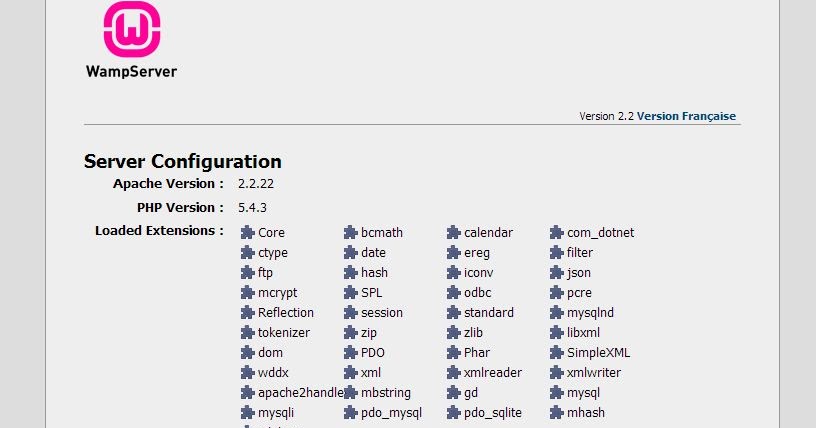 На новые комплектующие не распространяется.
На новые комплектующие не распространяется.
электрика договорная
сборка мебели договорная
компьютеры договорная
ремонт компьютеров договорная
Еще 11 услуг
Медленно работал ноутбук, не полностью работала клавиатура, Павел проблемы устранил довольно быстро, работой довольна👍
Все отзывы
Выбрать
Михаил Геннадьевич Смирнов
Услуги: компьютеры, ремонт стиральных машин, установка / настройка программного обеспечения
компьютеры 500 — 8 000 ₽
ремонт компьютеров 1 000 — 10 000 ₽
установка / настройка программного обеспечения 200 ₽
установка Microsoft Office 500 ₽
Еще 11 услуг
Выбрать
Показать еще
123
Подобрать мастера?
Подобрать
установка и настройка Wampserver — как выбрать мастера в Новосибирске?
Вы можете найти мастера по каталогу или создать заказ — тогда специалисты откликнутся сами.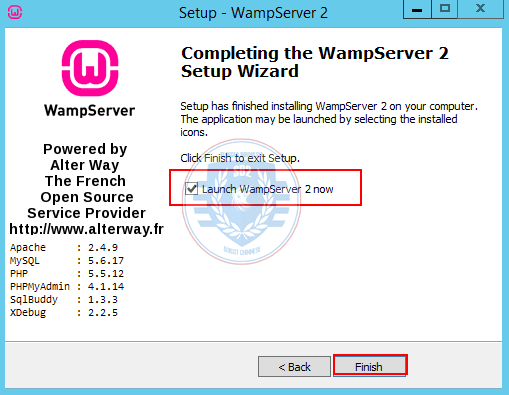 «MasterDel.ru» представляет лучших мастеров по услуге «установка и настройка Wampserver».
«MasterDel.ru» представляет лучших мастеров по услуге «установка и настройка Wampserver».
установка и настройка Wampserver — какой средний рейтинг мастера в Новосибирске?
4.82 средняя оценка мастера в категории установка и настройка Wampserver в Новосибирске на основе 468 проверенных отзывов
Как установить и настроить сервер WAMP?
Windows, Apache, MySQL и PHP обычно обозначается аббревиатурой WAMP. Некоторые люди могут спутать LAMP с , но единственная разница между ними заключается в их операционных системах. В случае LAMP L означает Linux. Настройка сервера включала в себя установку всего программного обеспечения, указанного в аббревиатуре. Другая версия — MAMP, для Mac.
Почему мы должны настроить сервер WAMP?
Все перечисленное в аббревиатуре можно скачать отдельно, но на настройку каждого из них уходит время.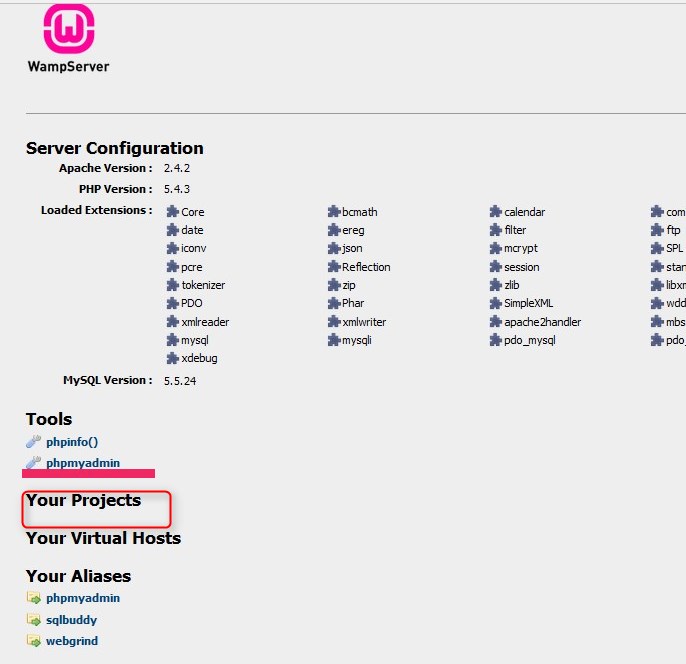 В случае с WAMP на это уходит гораздо меньше времени, чем в целом пакете. Он используется в веб-разработке для безопасного тестирования функций.
В случае с WAMP на это уходит гораздо меньше времени, чем в целом пакете. Он используется в веб-разработке для безопасного тестирования функций.
Шаги по настройке сервера:
Основной сайт
1. Загрузите: Перейдите на https://www.wampserver.com/en/ и установите версию, подходящую для вашей системы. После установки запустите установщик. Во время этой части вы можете изменить браузер по умолчанию, если хотите. Вы можете продолжить с параметрами по умолчанию или добавить больше по своему вкусу. Если вы хотите использовать его на нескольких машинах, установка на флэш-диск подойдет.
Раздел загрузки
При запуске программы установки вам нужно выполнить несколько мини-шагов:
Загрузите нужную версию
Выберите язык
После выбора языка вам будет показано лицензионное соглашение. После прочтения нажмите Я принимаю соглашение и нажмите далее .
Соглашение
Выберите расположение, в которое вы хотите его установить. Хотя рекомендуется значение по умолчанию, вы можете выбрать более подходящее.
Выберите местоположение
После выбора папки вы можете выбрать дополнительные параметры. Варианты включают, хотите ли вы добавить рабочий стол и значок быстрого запуска. После выбора вам будет предложено подтвердить свой выбор перед установкой.
Подтверждение
Процесс установки займет некоторое время, но он должен завершиться через несколько минут.
Установка
Поздравляем! Вы успешно установили сервер WAMP . Запустите приложение или запустите его через меню быстрого запуска, если хотите.
Примечание: Последней версией является сервер WAMP 3. Я установил сервер WAMP 2, поскольку мое устройство несовместимо с последней версией.
2. Конфигурация: Теперь нам нужно настроить содержимое WAMP, которое мы установили. После установки вы в основном получите уведомление от брандмауэра с вопросом, должно ли новое установленное программное обеспечение получить разрешение на использование вашей сети. Дайте ему разрешение, а затем найдите параметр на скрытых значках панели задач или в меню «Пуск» Windows. Цвет символа соответствует статусу, в котором находится сервер:
После установки вы в основном получите уведомление от брандмауэра с вопросом, должно ли новое установленное программное обеспечение получить разрешение на использование вашей сети. Дайте ему разрешение, а затем найдите параметр на скрытых значках панели задач или в меню «Пуск» Windows. Цвет символа соответствует статусу, в котором находится сервер:
- Красный- Может означать, что сервер WAMP временно деактивирован или есть какая-то помеха, которая не позволяет ему работать не устанавливается должным образом.
- Зеленый- Сервер активен и готов к использованию.
Активный статус
Перейдите в выбранный вами браузер (тот, который вы выбрали во время установки) и введите http://localhost. Если это работает, вы правильно завершили установку, но если это не проверяет, может помочь порт .
Теперь вы готовы к работе! Идите вперед и создайте свой первый проект сервера WAMP. (Примечание. Возможно, вам потребуется установить для него WordPress. Убедитесь, что вы поместили его в тот же каталог, что и сервер.)
(Примечание. Возможно, вам потребуется установить для него WordPress. Убедитесь, что вы поместили его в тот же каталог, что и сервер.)
Как установить и настроить WAMPServer на компьютере
В этом блоге вы узнаете, как установить и настроить WAMPServer в компьютере. Очень легко забыть рассказать об основах. Для веб-разработчиков это может быть очень дорого; особенно когда вы хотите разработать приложение на PHP.
К счастью, можно настроить виртуальную среду разработки, где мы можем начать кодирование на PHP, а также протестировать различные функции и функции нашего веб-сайта, прежде чем запускать его.
WAMP — популярный выбор для разработчиков, использующих операционные системы Windows. Несмотря на то, что есть разные варианты, такие как XAMPP, в этом блоге будут описаны точные шаги по установке сервера WAMP.
Что такое сервер WAMP, пожалуйста, посетите сайт VAMPServer .
Как установить сервер WAMP.
Установка и настройка сервера WAMP на ПК с Windows.

Здесь вы можете загрузить установочный файл WAMP Server для вашего компьютера с Windows.
1- Нажмите на WAMP SERVER 64 или 32 бит, чтобы загрузить WAMPServer.
2- Проверьте файл установщика, соответствующий вашей ОС Windows. Если вы не уверены, какая у вас система: 64-битная или 32-битная. Просто щелкните правой кнопкой мыши «Этот компьютер» («Мой компьютер»), а затем «Свойства».
Установка и настройка WAMPServer
3- Откройте папку «Загрузки» и дважды щелкните файл установщика сервера WAMP.
4- Выберите язык, а затем выберите, чтобы начать процесс установки.
5- Установите флажок «Я принимаю соглашение» и нажмите «Далее».
6- Прочтите информацию и нажмите «Далее».
7- Выберите папку, в которую вы хотите установить сервер WAMP. В большинстве случаев лучше оставить его по умолчанию. Теперь нажмите Далее, чтобы продолжить.
8- Выберите последние компоненты и нажмите «Далее».
9- Здесь вы можете выбрать ярлыки программы, нажмите «Далее».
10- Нажмите кнопку «Установить», чтобы установить WAMPSERVER64.
11- Установка сервера Wamp.
12- После завершения процесса вам потребуется выбрать браузер по умолчанию. Файловым браузером по умолчанию будет ваш Internet Explorer, но вы можете изменить его на Chrome, Opera, Safari или Mozilla.
В вашем браузере по умолчанию должен быть соответствующий файл .exe. Например, chrome.exe, opera.exe, safari.exe, firefox.exe. Выберите нет, чтобы продолжить.
13- Прочтите информацию о настройке — Wampserver и нажмите «Далее».
14- Нажмите Готово.
15- Дважды щелкните ярлык Wampserver на рабочем столе, чтобы запустить Wamp Server.
16- На этом этапе вы должны увидеть значок сервера WAMP на панели задач вашего ПК с Windows. Вы должны увидеть зеленый значок, чтобы знать, что сервер WAMP работает правильно.
17- Оранжевый значок указывает на проблему с одной из служб, а красный значок указывает на проблему с Apache и MySQL.
Установите WordPress на сервер WAMP
1- Существует 2 версии WordPress (WordPress. org и wordpress.com).
org и wordpress.com).
В этом блоге я расскажу о wordpress.org , бесплатной CMS с открытым исходным кодом для создания и обслуживания веб-сайтов. Выберите загрузку WordPress в виде zip-архива.
2- Щелкните правой кнопкой мыши wordpress-5.6.zip, выберите winzip и разархивируйте сюда.
3- Скопируйте разархивированную папку wordpress.
4- На моем компьютере файл сервера WAMP был установлен в C:\wamp64, поэтому нам нужно вставить нашу папку WordPress в папку C:\wamp64\www.
Чтобы избежать путаницы в проекте, мы можем дать папке WordPress имя, которое вы запомните, например TestSite и т. д. Имейте в виду, что это будет URL-адрес вашего локального сайта WordPress.
Каталог сервера Wamp.
5- Папка wordpress переименована в TestSite.
6- Введите следующий адрес в веб-браузер по умолчанию: localhost/TestSite/
Выберите язык и нажмите «Продолжить».
7- Выберите Поехали!
8- Оставьте на время.
Как настроить базу данных для WordPress
1- Теперь мы закончили установку WAMP, следующим шагом будет создание базы данных MySQL. В веб-браузере введите localhost/phpMyAdmin и нажмите Enter. Браузер по умолчанию отобразит экран входа в систему phpMyAdmin.
В веб-браузере введите localhost/phpMyAdmin и нажмите Enter. Браузер по умолчанию отобразит экран входа в систему phpMyAdmin.
Имя пользователя: root
Оставьте поле области пароля пустым и нажмите кнопку «Перейти». Вы автоматически войдете в систему.
2- Нажмите на вкладку Базы данных в phpMyAdmin, чтобы создать имя базы данных для вашего WordPress.
3- Введите имя базы данных (TestDB) Выберите «Создать».
4- Теперь ваша база данных готова, теперь вы можете установить WordPress.
Установите и настройте WAMPServer
5- Вернитесь на свой http://localhost/TestSite/. Вам потребуется ввести имя базы данных, имя пользователя, пароль, хост и префикс таблицы. В моем случае я ввел следующие учетные данные.
Имя базы данных: TestDB
Имя пользователя: root (пароль MySQL по умолчанию)
Хост: localhost
Префикс таблицы: wp_
Нажмите «Отправить».
6- Выберите Запустить установку.
